Nuget으로 설치
PM> Install-Package Spire.Doc
관련 링크
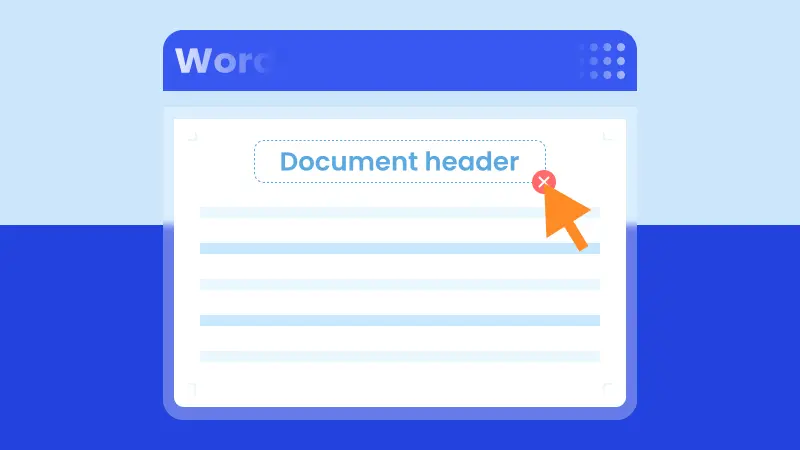
때로는 Word 문서의 머리글이 도움이 되기보다는 성가실 수 있습니다. 특히 직접 만들지 않은 보고서, 템플릿 또는 문서를 편집할 때 더욱 그렇습니다. 추가 머리글이 모든 페이지에 반복되거나, 레이아웃을 망가뜨리거나, 더 이상 원하지 않는 오래된 텍스트를 표시할 수 있습니다. Word 문서에서 머리글을 제거하거나, 완전히 제거하거나, 단일 페이지에서 머리글을 삭제하려는 경우 이 가이드에서 각 옵션을 단계별로 안내합니다. 빠른 수동 방법과 코드를 사용하여 자동으로 처리하는 간단한 방법을 모두 배우게 됩니다.
Word 문서의 모든 머리글 제거
머리글이 없는 깔끔한 문서를 원할 때 한 번에 모두 제거하는 것이 가장 간단한 해결책입니다. Word에서는 기본적으로 머리글이 페이지 간에 연결되어 있으므로 한 페이지에서 머리글을 삭제하면 종종 전체 문서에서 제거됩니다. 이 섹션에서는 Word 문서의 모든 머리글을 빠르고 안전하게 제거하여 콘텐츠 편집을 시작하기 전에 파일이 원하는 대로 정확하게 보이도록 하는 방법에 중점을 둘 것입니다.
Word 문서의 모든 머리글을 삭제하는 단계:
Word 문서를 열고 삽입 탭으로 이동한 다음 머리글을 클릭합니다. 드롭다운 메뉴에서 아래로 스크롤하여 머리글 제거를 선택합니다. Word는 문서에서 모든 머리글을 즉시 삭제합니다.
다음은 Word에서 머리글 제거 옵션을 찾을 수 있는 위치를 보여주는 그림입니다.
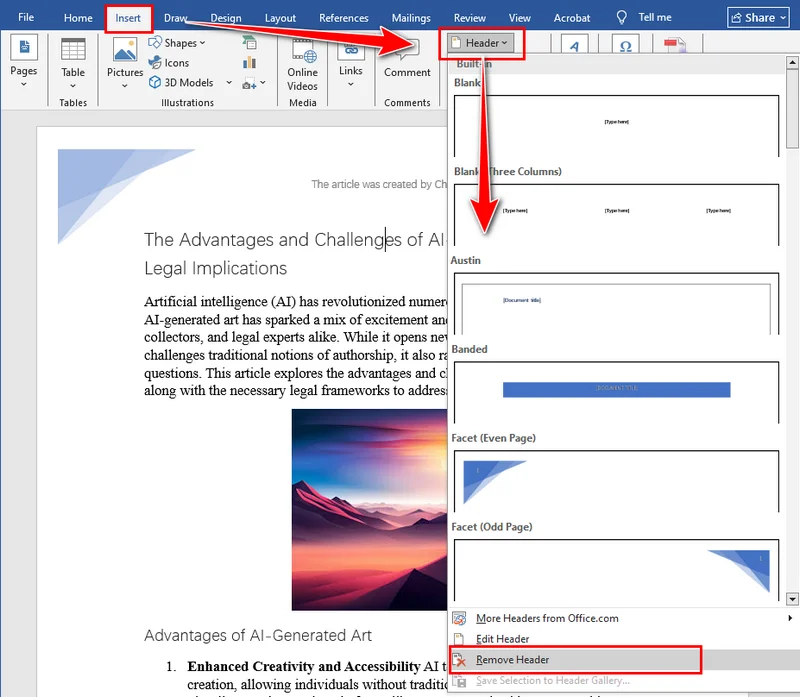
단일 페이지에서 머리글 삭제
물론 항상 문서에서 모든 머리글을 제거하고 싶지는 않을 수 있습니다. 때로는 단일 페이지에서만 머리글을 삭제해야 할 때가 있습니다. 예를 들어 보고서의 첫 페이지, 제목 페이지 또는 머리글이 표시되어서는 안 되는 특정 섹션에서 제거하는 경우입니다. Word는 기본적으로 섹션 간에 머리글을 연결하므로 조심하지 않으면 하나를 삭제하면 다른 머리글에 영향을 줄 수 있습니다. 다음 부분에서는 문서의 나머지 부분을 변경하지 않고 Word의 한 페이지에서 머리글을 제거하는 방법을 살펴보겠습니다.
Word의 첫 페이지에서 머리글 제거
첫 페이지(예: 제목 또는 표지)에서만 머리글을 제거하려면 다음 단계를 따르십시오.
- 첫 페이지의 머리글 영역을 두 번 클릭하여 머리글 및 바닥글 탭을 엽니다.
- 머리글 및 바닥글 탭에서 첫 페이지를 다르게 지정 확인란을 선택합니다.
- 첫 페이지의 머리글 내용을 삭제합니다.
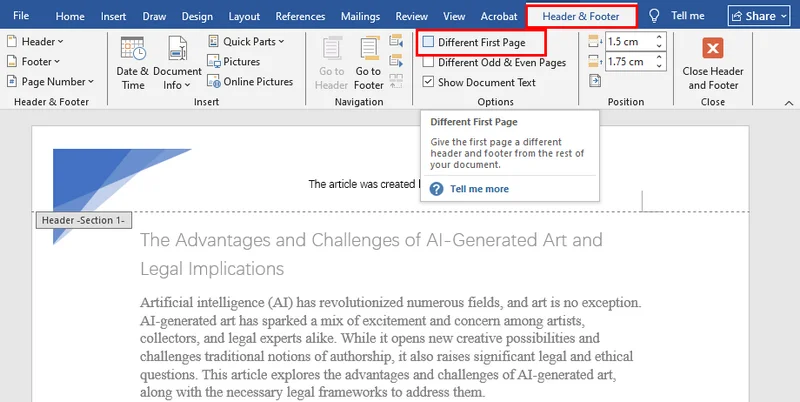
Word의 단일 페이지에서 머리글 삭제
특정 페이지(첫 페이지가 아님)에서 머리글을 제거하려면 머리글을 별도로 편집할 수 있도록 구역 나누기를 만들어야 합니다.
- 편집하려는 페이지의 머리글 영역을 두 번 클릭합니다.
- 머리글 및 바닥글 탭에서 이전 머리글에 연결을 클릭하여 이전 페이지의 머리글과의 연결을 끕니다.
- 이 페이지의 머리글 내용을 삭제합니다.
- (선택 사항) 이 페이지 또는 다음 페이지에 새 머리글을 추가합니다.
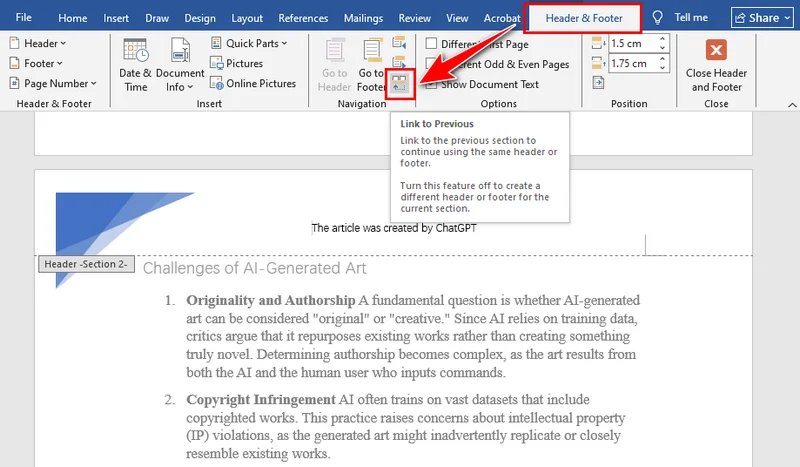
C#으로 여러 Word 문서의 머리글 제거
여러 Word 문서에서 수동으로 머리글을 삭제하는 것은 시간이 많이 걸릴 수 있으며, 특히 보고서, 템플릿 또는 대량 파일로 작업할 때 더욱 그렇습니다. C#을 사용하여 Word 파일에서 머리글을 제거하면 시간을 절약할 수 있을 뿐만 아니라 모든 문서에서 일관성을 보장할 수 있습니다. Spire.Doc을 사용하면 Word를 수동으로 열지 않고도 첫 페이지, 홀수 페이지, 짝수 페이지를 포함한 모든 머리글을 빠르게 제거할 수 있습니다. 이 방법은 일괄 처리 또는 여러 문서에서 머리글을 빠르고 안정적으로 정리해야 하는 상황에 이상적입니다.
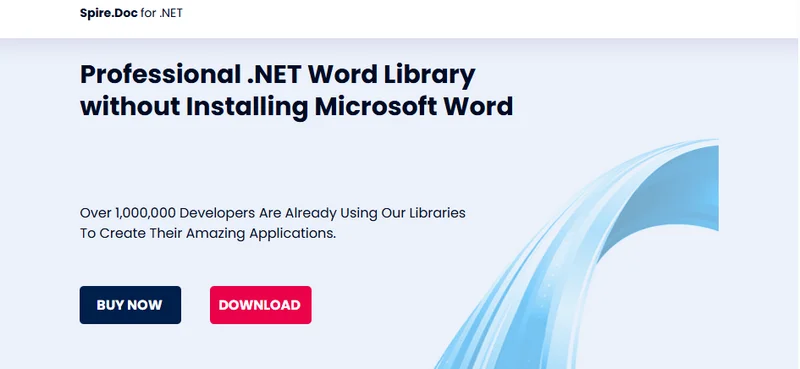
Spire.Doc 설치는 간단합니다. 공식 웹사이트에서 다운로드하여 사용자 지정 설치를 수행하거나 NuGet에서 Spire.Doc을 검색하여 프로젝트에 직접 추가할 수 있습니다. 두 방법 모두 복잡한 설정 없이 빠르게 시작할 수 있습니다.
C#으로 Word 문서의 머리글을 제거하는 단계:
- Document 인스턴스를 만들고 Word 파일을 로드합니다.
- Document.Sections[]를 통해 섹션에 액세스합니다.
- Section.HeadersFooters[HeaderFooterType hfType]을 사용하여 첫 페이지, 홀수 페이지 및 짝수 페이지의 머리글을 가져옵니다.
- HeaderFooter.ChildObjects.Clear()를 호출하여 머리글을 삭제합니다.
- Document.SaveToFile()을 사용하여 문서를 저장합니다.
다음은 전체 코드 예제입니다.
using Spire.Doc;
using Spire.Doc.Documents;
namespace RemoveHeader
{
class Program
{
static void Main(string[] args)
{
//Create a Document instance
Document doc = new Document();
//Load a Word document
doc.LoadFromFile("HeaderFooter.docx");
//Get the first section
Section section = doc.Sections[0];
//Iterate through all paragraphs in the section
foreach (Paragraph para in section.Paragraphs)
{
//Iterate through all child objects in each paragraph
foreach (DocumentObject obj in para.ChildObjects)
{
//Delete header in the first page
HeaderFooter header;
header = section.HeadersFooters[HeaderFooterType.HeaderFirstPage];
if (header != null)
header.ChildObjects.Clear();
//Delete headers in the odd pages
header = section.HeadersFooters[HeaderFooterType.HeaderOdd];
if (header != null)
header.ChildObjects.Clear();
//Delete headers in the even pages
header = section.HeadersFooters[HeaderFooterType.HeaderEven];
if (header != null)
header.ChildObjects.Clear();
}
}
//Save the result document
doc.SaveToFile("RemoveHeader.docx", FileFormat.Docx);
}
}
}
결론
이 기사에서는 Word 문서에서 머리글을 제거하는 방법에 중점을 둡니다. 모든 머리글을 제거하든 단일 페이지 머리글만 제거하든 이 가이드에서 자세한 단계별 지침을 찾을 수 있습니다. 소수의 파일의 경우 Microsoft Word로 충분하지만 여러 문서를 처리해야 하는 경우 Spire.Doc을 사용하여 자동 제거하는 것이 좋습니다. 관심 있는 사용자는 30일 무료 평가판을 사용하여 더 많은 기능을 탐색할 수도 있습니다.
함께 읽기